
时间:2020-06-16 16:51:15 来源:www.win10xitong.com 作者:win10
你有没有在使用win10系统的时候遇到过win10电脑桌面这样的情况?一位网友反馈说他恰好遇到了。有不少对系统很了解的网友,也许都不太会解决这个win10电脑桌面的问题。要是你急着处理这个win10电脑桌面的情况,就没有时间去找高手帮忙了,我们就自己来学着弄吧,可以一步步的采取下面这个流程:1、在win10系统桌面上,空白处。右键,新建-文本文档。2、双击打开新建文本文档就轻松加愉快的把这个问题处理好了。win10电脑桌面该怎么办我们下面一起来看看它的修复步骤。
解决方法如下:
1、在win10系统桌面上,空白处。右键,新建-文本文档。
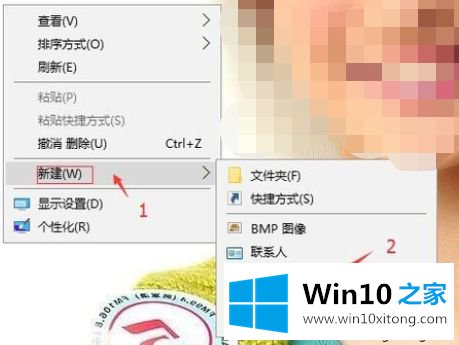
2、双击打开新建文本文档。

3、把下面代码复制,粘贴上去。
DEL /F /A /Q \\?\%1
RD /S /Q \\?\%1
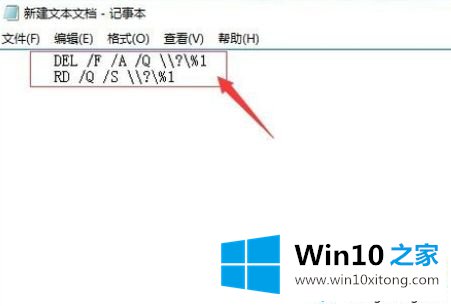
4、单击文件,另存为del.bat。单击保存。
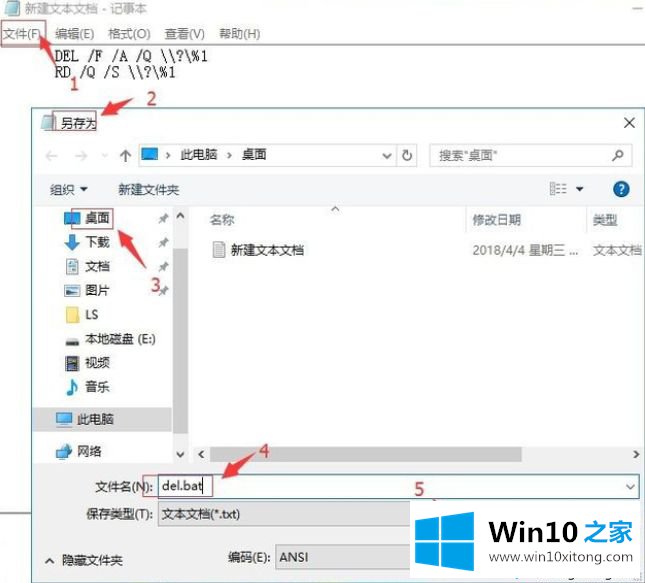
5、把想要删除的文件拖到这个bat格式文件中(例D:\33),然后自动就删除了。
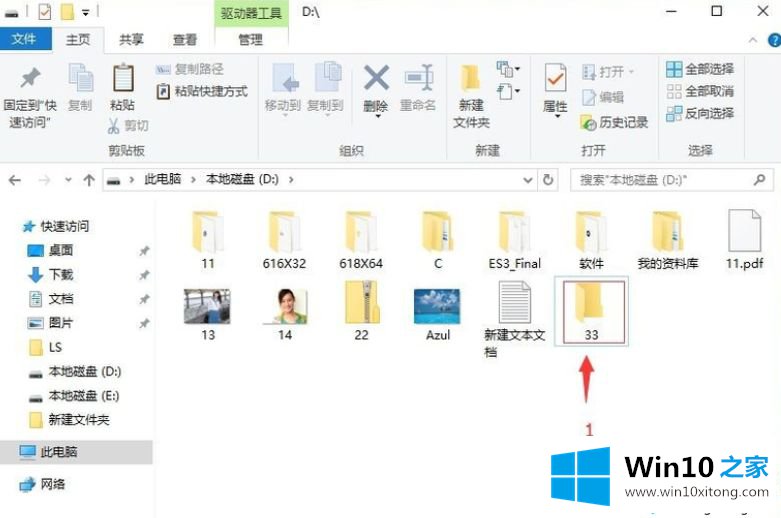
关于win10电脑桌面的文件删除不了显示找不到该项目的解决方法就为大家分享到这里啦,有同样问题的可以按照上面的方法来解决哦。
我们再来回顾一下以上文章中说的内容,就是关于win10电脑桌面的修复步骤,当然解决win10电脑桌面的问题方法肯定是多种多样的,如果你有更好的办法,可以留言和小编一起来讨论。